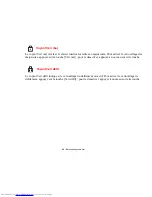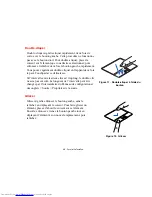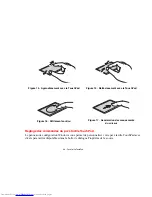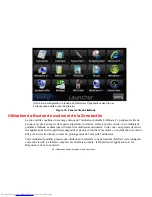32
- Pavé tactile TouchPad
Continu :
Pour parcourir un long document avec les commandes gestuelles (Déplacement circulaire), maintenez
votre doigt sur la partie droite du pavé tactile pendant quelques secondes jusqu’à ce qu’une icône
circulaire apparaisse, puis déplacez votre doigt en dessinant un mouvement circulaire dans le sens horaire
pour défiler vers le bas, ou dans le sens anti-horaire pour défiler vers le haut. Pour faire défiler un
document d’un côté à l’autre, maintenez votre doigt sur le bord inférieur du pavé tactile pendant quelques
secondes jusqu’à ce qu’une icône apparaisse, puis déplacez votre doigt en un mouvement circulaire dans
le sens horaire pour défiler vers la droite, et dans le sens anti-horaire pour défiler vers la gauche. (Voir la
figure 16).
Accélération :
Pour augmenter la vitesse de déplacement du curseur, faites glisser votre doigt rapidement sur le
TouchPad. (Voir la figure 17).
Activation/désactivation des fonctions gestuelles :
1
Pour activer ou désactiver les fonctions gestuelles, allez à Démarrer >
Panneau de configuration
>
Périphériques
(ou Matériel ou Équipement)
et Sons
.
2
Double-cliquez sur
Souris
, la fenêtre des propriétés de la souris apparaît alors.
3
Sélectionnez l’onglet
Réglages du dispositif
puis cliquez sur le bouton [Réglages].
4
Pour activer/désactiver le défilement continu : Sélectionnez
Défilement virtuel
sur le panneau de gauche,
cochez
Activer le défilement vertical
et/ou
Activer le défilement horizontal
, puis cochez la case
« Déplacement circulaire ».
5
Pour activer/désactiver la fonction zoom, sélectionnez
Déplacement du pointeur
dans le panneau de gauche,
puis cochez la case « Pinch » (Pincer).
6
Pour activer ou désactiver la fonction d’accélération, sélectionnez
Mouvement du pointeur
dans le
panneau de gauche, puis
Momentum
(Accélération), et enfin cochez la case
Enable Momentum
(Activer l’accélération).